Kotak Dialog Simpan (Layar Edit PDF)
Pilih Simpan Sebagai...(Save As...) dari menu File pada IJ PDF Editor untuk menampilkan kotak dialog Simpan(Save).
Buat setelan tingkat lanjut untuk menyimpan berkas PDF yang telah dibuat atau diedit ke komputer.
 Penting
Penting
-
Item berikut ini tidak dapat diset untuk gambar dengan resolusi di luar rentang 75 dpi sampai 600 dpi atau yang jumlah piksel pada arah vertikal atau horizontalnya antara 10201 piksel sampai 10500 piksel.
- Kompresi PDF(PDF Compression)
- Membuat berkas PDF yang mendukung pencarian kata kunci(Create a PDF file that supports keyword search)
- Koreksi teks dokumen miring(Correct slanted text document)
- Mendeteksi orientasi dokumen teks dan memutar gambar(Detect the orientation of text document and rotate image)
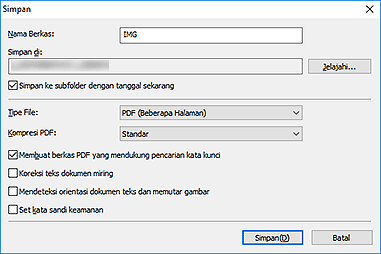
- Nama Berkas(File Name)
- Masukkan nama untuk berkas PDF yang akan disimpan. Ketika dua halaman atau lebih telah dibuat dan Anda menyimpan setiap halaman secara terpisah, nomor yang berurutan akan ditambahkan ke nama berkas.
- Simpan di(Save in)
- Set folder tempat menyimpan berkas PDF. Untuk mengubah folder, klik Jelajahi...(Browse...), kemudian tentukan folder tujuan.
- Simpan ke subfolder dengan tanggal sekarang(Save to a subfolder with current date)
-
Tandai kotak centang ini untuk membuat folder tanggal sekarang dalam folder yang telah ditentukan di Simpan di(Save in) dan menyimpan berkas PDF yang telah disimpan atau dibuat di dalamnya. Folder akan dibuat dengan nama seperti "20XX_01_01" (Tahun_Bulan_Tanggal).
Jika kotak centang ini tidak ditandai, berkas disimpan secara langsung di dalam folder yang ditentukan di dalam Simpan di(Save in).
- Tipe File(File Type)
-
Pilih format berkas untuk menyimpan berkas PDF.
- Simpan setiap halaman sebagai berkas PDF terpisah.
- PDF (Beberapa Halaman)(PDF (Multiple Pages))
- Simpan beberapa halaman dalam satu berkas PDF.
 Catatan
Catatan- PDF (Beberapa Halaman)(PDF (Multiple Pages)) muncul ketika dua halaman atau lebih telah dibuat.
- Kompresi PDF(PDF Compression)
-
Pilih tipe kompresi untuk penyimpanan.
- Standar(Standard)
- Anda dianjurkan untuk memilih setelan ini pada kondisi normal.
- Tinggi(High)
- Mengompresi ukuran berkas ketika menyimpan. Ini akan mengurangi beban pada jaringan dan server Anda.
 Penting
Penting- Jika Anda menyimpan berkas PDF dengan kompresi tinggi berulang kali, gambar mungkin terdegradasi.
- Membuat berkas PDF yang mendukung pencarian kata kunci(Create a PDF file that supports keyword search)
- Tandai kotak centang ini untuk mengubah teks dalam gambar ke dalam data teks dan membuat berkas PDF yang mendukung pencarian kata kunci.
- Koreksi teks dokumen miring(Correct slanted text document)
-
Tandai kotak centang ini untuk mendeteksi orientasi dokumen berdasarkan pada teks dalam gambar dan koreksi sudutnya (dalam batas -0,1 sampai -10 derajat atau +0,1 hingga +10 derajat) untuk membuat berkas PDF.
 Penting
Penting-
Tipe gambar berikut ini mungkin tidak dikoreksi dengan benar karena teks tidak dapat dideteksi dengan benar.
- Gambar yang garis teksnya miring lebih dari 10 derajat atau sudutnya bervariasi berdasarkan garis
- Gambar yang mengandung teks vertikal dan horizontal
- Gambar dengan font yang sangat besar atau kecil
- Gambar dengan jumlah teks sedikit
- Gambar yang berisikan figur/gambar
- Gambar dengan tulisan tangan
-
- Mendeteksi orientasi dokumen teks dan memutar gambar(Detect the orientation of text document and rotate image)
-
Tandai kotak centang ini untuk mendeteksi orientasi halaman berdasarkan pada teks dalam gambar dan memutar gambar secara otomatis untuk membuat berkas PDF.
 Penting
Penting- Fungsi ini hanya tersedia untuk gambar (dokumen teks) berisi bahasa yang dapat dipilih dari Bahasa Dokumen(Document Language) dalam kotak dialog Setelan (Setelan Umum)(Settings (General Settings)) pada IJ Scan Utility. Fungsi ini tidak tersedia tergantung pada bahasa dalam gambar.
-
Orientasi halaman dari tipe gambar berikut ini mungkin tidak dapat dideteksi karena teks tidak dapat dideteksi dengan benar.
- Gambar dengan jumlah teks sedikit
- Gambar yang mengandung teks dengan ukuran font di luar rentang 8 poin sampai 48 poin
- Gambar yang mengandung font khusus, efek, huruf miring, atau teks tulisan tangan
- Gambar dengan latar belakang berpola
- Set kata sandi keamanan(Set up password security)
-
Tandai kotak centang ini untuk menampilkan Kotak dialog Setelan Kata Sandi Keamanan(Password Security Settings) guna mengeset kata sandi untuk membuka berkas PDF yang dibuat atau kata sandi untuk mencetak/mengeditnya.
 Penting
Penting-
Ketika berkas PDF yang dilindungi oleh kata sandi diedit, kata sandi akan dihapus. Set ulang kata sandi.
-

